다음은 Windows 10에서 하스스톤 지연 현상에 대한 몇 가지 수정 사항입니다.
게시 됨: 2019-03-01하스스톤은 믿을 수 없을 정도로 단순하지만 플레이하는 것은 믿을 수 없을 정도로 재미있는 디지털 수집형 카드 게임(DCCG)입니다. 이 트레이딩 카드 게임의 역학을 이해하기 쉽기 때문에 거의 모든 사람이 쉽게 선택할 수 있습니다.
결과적으로 점점 더 많은 사람들이 PC, 노트북 또는 태블릿에서 게임을 시도하고 있습니다. 그러나 최근 많은 플레이어들이 Windows 10에서 하스스톤이 느려지는 것에 대해 불평했습니다.
물론, 우리는 당신이 번거로움 없이 게임을 계속하기를 바랍니다. 따라서 하스스톤 지연 문제를 해결하는 방법을 알려드리기 위해 이 기사를 준비했습니다. 문제가 완전히 제거될 때까지 목록을 아래로 내려가도록 하십시오.
방법 1: 컴퓨터 사양이 게임의 최소 시스템 요구 사항을 충족하는지 확인
PC가 게임의 최소 시스템 요구 사항을 충족하지 못하기 때문에 하스스톤이 제대로 작동하지 않을 수 있습니다. 올바른 운영 체제, 프로세서, 그래픽 카드 및 RAM이 있는지 확인하는 것이 가장 좋습니다. 따라서 하스스톤 지연 문제를 해결하는 방법을 배우는 첫 번째 단계는 아래 세부 정보를 확인하는 것입니다.
운영 체제
- 최소 요구 사항: Windows XP, Windows Vista, Windows 7 또는 Windows 8(최신 서비스 팩)
- 권장 사양: Windows 7, Windows 8, Windows 10 64비트(최신 서비스 팩)
- 프로세서
- 최소 요구 사항: Intel Pentium D 또는 AMD Athlon 64 X2
- 권장 사양: Intel Core 2 Duo E6600(2.4GHz), AMD Athlon 64 X2 5000+(2.6GHz) 또는 그 이상
그래픽 카드
- 최소 요구 사항: NVIDIA GeForce 6800(256MB), ATI Radeon X1600 Pro(256MB) 또는 그 이상
- 권장 사양: NVIDIA GeForce 8800 GT(512MB), ATI Radeon HD 4850(512MB) 또는 그 이상
메모리
- 최소 4GB RAM
컴퓨터 사양을 알고 싶다면 아래 지침을 따르십시오.
- 키보드에서 Windows 키+R을 눌러 실행 대화 상자를 시작합니다.
- 상자 안에 "dxdiag"(따옴표 제외)를 입력한 다음 확인을 클릭합니다.
- 이제 시스템 탭으로 이동하여 PC의 운영 체제 버전, 프로세서 유형 및 메모리에 대한 세부 정보를 확인하십시오.
- 디스플레이 탭으로 이동하여 컴퓨터에 어떤 그래픽 카드가 있는지 확인할 수 있습니다.
PC 사양이 최소 시스템 요구 사항을 충족하지 못하는 경우 하드웨어를 업그레이드해야 하스스톤을 문제 없이 플레이할 수 있습니다.
방법 2: 그래픽 드라이버 업데이트
Windows 10에서 하스스톤이 느려지는 일반적인 원인 중 하나는 오래되거나 손상된 그래픽 드라이버입니다. 따라서 문제를 해결하려면 그래픽 드라이버를 업데이트해야 합니다. 이제 이 작업을 수행할 수 있는 세 가지 방법이 있음을 알아야 합니다.
- 장치 관리자 사용
- 수동으로 드라이버 다운로드 및 설치
- Auslogics 드라이버 업데이터 사용
장치 관리자 사용
- 실행 대화 상자를 시작해야 합니다. 이렇게 하려면 키보드에서 Windows 키+R을 눌러야 합니다.
- 실행 대화 상자에서 "devmgmt.msc"(따옴표 제외)를 입력한 다음 확인을 클릭합니다.
- 이제 디스플레이 어댑터 범주의 콘텐츠를 확장합니다.
- 그래픽 드라이버를 마우스 오른쪽 버튼으로 클릭한 다음 목록에서 드라이버 업데이트를 선택합니다.
수동으로 드라이버 다운로드 및 설치
장치 관리자를 사용하여 그래픽 드라이버를 업데이트할 때 최신 버전의 드라이버를 놓칠 가능성이 있습니다. 따라서 여전히 제조업체의 웹 사이트에서 수동으로 드라이버를 다운로드하게 될 수 있습니다. 이 방법을 선택할 때 운영 체제 및 프로세서에 적합한 버전을 다운로드하고 있는지 확인해야 합니다. 호환되지 않는 그래픽 드라이버를 설치하면 더 큰 문제가 발생할 수 있습니다.
Auslogics 드라이버 업데이터 사용
그래픽 드라이버를 수동으로 업데이트하려면 많은 시간과 노력이 필요합니다. 이 과정에는 실제 위험도 수반됩니다.
고맙게도 드라이버를 업데이트하는 더 쉽고 안정적인 방법이 있습니다. Auslogics Driver Updater를 사용하여 전체 프로세스를 자동화할 수 있습니다. 프로그램을 설치하기만 하면 PC에 있는 운영 체제 버전과 프로세서 유형을 자동으로 인식합니다.
버튼을 클릭하기만 하면 Auslogics Driver Updater가 컴퓨터에서 문제가 있는 모든 드라이버를 감지합니다. 또한 제조업체에서 권장하는 최신 버전의 드라이버를 찾습니다. 따라서 프로세스가 완료되면 하스스톤이 더 이상 지연되지 않고 PC 성능이 향상됩니다.
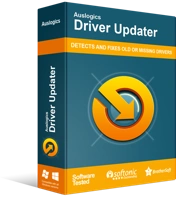
Driver Updater로 PC 문제 해결
불안정한 PC 성능은 종종 오래되거나 손상된 드라이버로 인해 발생합니다. Auslogics Driver Updater는 드라이버 문제를 진단하고 이전 드라이버를 한 번에 또는 한 번에 하나씩 업데이트하여 PC를 보다 원활하게 실행할 수 있도록 합니다.

방법 3: 게임 내 설정 구성
하스스톤의 설정이 모니터나 그래픽 카드와 호환되지 않는 경우 게임이 지연될 수 있습니다. 따라서 블리자드 데스크톱 앱에서 설정을 구성하는 것이 중요합니다. 단계는 다음과 같습니다.
- 하스스톤을 완전히 종료하십시오.
- 이제 Blizzard를 실행한 다음 옵션 및 게임 설정을 클릭합니다.
- 하스스톤 섹션으로 이동한 다음 게임 내 옵션 재설정을 클릭합니다.
- 재설정을 클릭합니다.
- 프로세스가 완료되면 완료를 클릭합니다.
- 하스스톤을 다시 실행하고 여전히 지연되는지 확인하십시오.
방법 4: 블리자드 설정 조정
하스스톤을 플레이하는 동안 Blizzard가 백그라운드에서 실행 중인 경우 게임이 지연될 수 있습니다. 따라서 하스스톤이 실행되기 시작하면 Blizzard가 완전히 닫히도록 구성해야 합니다. 아래 지침을 따르십시오.
- 블리자드를 엽니다.
- 다음 경로를 따르십시오.
- 옵션 -> 게임 설정 -> 일반
- '게임을 시작할 때' 섹션으로 이동합니다.
- 드롭다운 메뉴를 클릭한 다음 'Battle.net을 완전히 종료' 옵션을 선택합니다.
- 하스스톤을 다시 실행하고 지연 문제가 사라졌는지 확인하세요.
방법 5: Log.config 파일 삭제
일부 사용자에 따르면 log.config 파일을 삭제하여 지연을 제거할 수 있었다고 합니다. 따라서 동일한 솔루션을 시도해도 문제가 되지 않습니다. 계속하려면 다음 단계를 따르세요.
- Blizzard를 실행하고 다음 경로를 따르세요.
- 하스스톤 -> 옵션 -> 탐색기에 표시
- 하스스톤 폴더가 열리면 Blizzard를 완전히 종료하십시오.
- 하스스톤 폴더를 더블 클릭한 후 log.config 파일을 찾아 삭제하세요.
- PC를 다시 시작한 다음 하스스톤을 다시 열어보십시오. 지연 문제가 사라졌는지 확인합니다.
방법 6: 그래픽 카드 설정 수정
그래픽 카드의 설정을 수정하여 지연을 줄이고 더 부드러운 게임 플레이를 즐길 수 있습니다. NVIDIA, AMD 및 Intel 그래픽 카드에 대한 지침을 준비했습니다.
NVIDIA 그래픽 카드 설정 수정
- 바탕 화면으로 이동한 다음 빈 공간을 마우스 오른쪽 버튼으로 클릭합니다.
- 컨텍스트 메뉴에서 NVIDIA 제어판을 선택합니다.
- NVIDIA 제어판이 실행되면 왼쪽 창 메뉴로 이동하여 3D 설정 관리를 클릭합니다.
- 이제 오른쪽 창으로 이동하여 전역 설정을 클릭합니다. 표시된 대로 아래 기능을 수정합니다.
전원 관리 모드: 최대 성능 선호
텍스처 필터링 - 품질: 고성능
스레드 최적화: 끄기
수직 동기화: 끄기
- 설정을 구성했으면 적용을 클릭합니다.
- NVIDIA 제어판을 종료한 다음 하스스톤을 열어 더 이상 지연되지 않는지 확인하십시오.
AMD 그래픽 카드 설정 수정
- 키보드에서 Windows 키+S를 누릅니다.
- "amd"(따옴표 제외)를 입력한 다음 결과에서 AMD 설정을 선택합니다.
- 게임을 클릭한 다음 전역 설정을 선택합니다.
- 아래와 같이 설정을 구성합니다.
앤티앨리어싱 모드: 애플리케이션 설정 사용
앤티앨리어싱 방법: 멀티샘플링
형태학적 필터링: 끄기
이방성 필터링 모드: 애플리케이션 설정 사용
텍스처 필터링 품질: 성능
표면 형식 최적화: 켜기
수직 새로 고침 대기: 응용 프로그램이 지정하지 않는 한 끄기
OpenGL 트리플 버퍼링: 끄기
셰이더 캐시: AMD 최적화
테셀레이션 모드: AMD 최적화
프레임 속도 목표 제어: 150FPS
- 하스스톤을 실행하고 지연 문제가 사라졌는지 확인하세요.
인텔 그래픽 카드 설정 수정
- 바탕 화면의 빈 공간을 마우스 오른쪽 버튼으로 클릭합니다.
- 옵션에서 인텔 그래픽 설정을 선택합니다.
- Intel HD 그래픽 제어판이 실행되면 3D를 클릭합니다.
- 표시된 대로 다음 기능을 구성합니다.
애플리케이션 최적 모드: 활성화
다중 샘플 앤티앨리어싱: 애플리케이션 설정 사용
이방성 필터링: 애플리케이션 기본 설정 사용
수직 동기화: 애플리케이션 설정 사용
- 하스스톤이 여전히 지연되는지 확인하려면 하스스톤을 여세요.
우리가 수정했으면 하는 다른 소프트웨어 문제는 무엇입니까?
아래 댓글에 질문을 남겨주세요!
